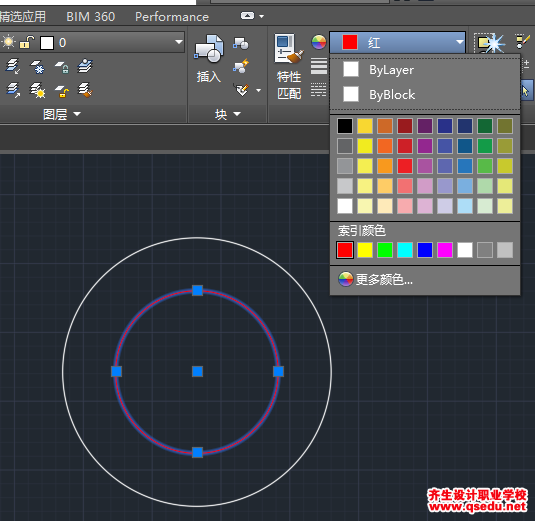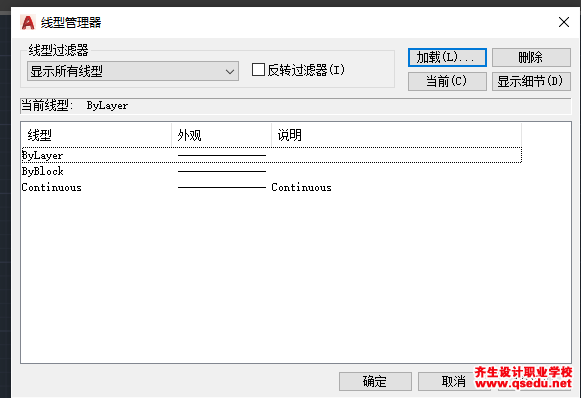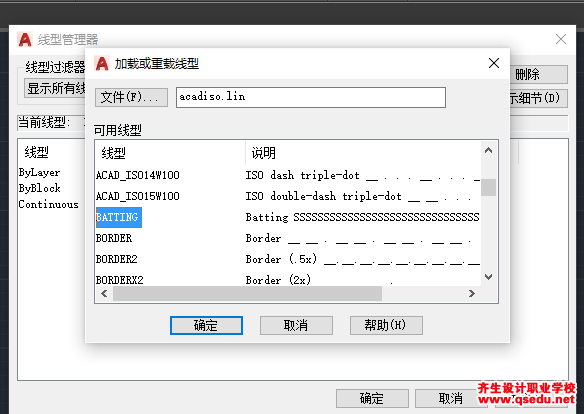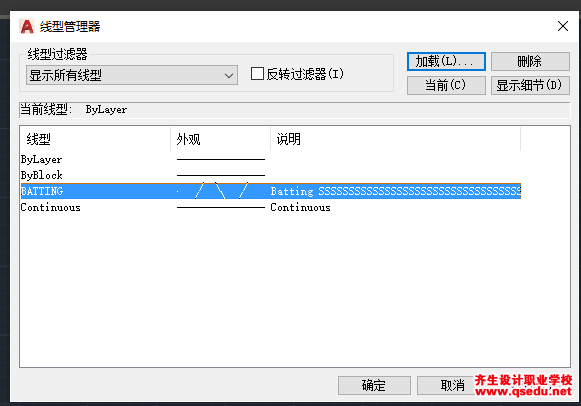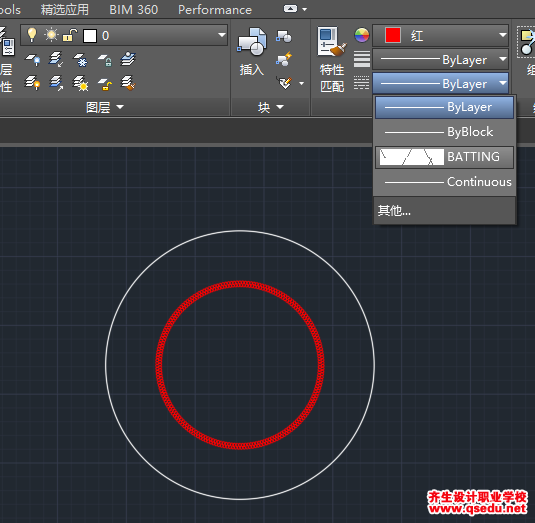在实际设计过程中,常常需要修改线型、线宽和颜色,比如,机械设计中的轮廓线必须使用国家标准的线宽,中心线必须使用规范的线型,为了图纸的醒目,还常常使用不同的颜色对线条加以标示。
在CAD中,一般有两种方法来控制图形的属性,第一种方法是直接修改图形的属性,第二种方法是利用图层来控制图形的属性。
在操作界面上选择“默认”选项卡,其上用于修改图形颜色、线宽和线型属性的下拉框。
修改颜色
在CAD中颜色有两个作用:一个是用颜色来区分不同类型的图形,二是利用颜色来控制打印输出的颜色和线宽及其他特性。下面简单介绍一下修改颜色的方法。
1、选择要修改颜色的图形对象。
2、单击颜色下拉框,在下拉列表中选择相应的颜色。
3、选中图形的颜色就会被修改,效果如下图所示。
如果要选择在列表中没有的颜色,可以选择列表最下方的“选择颜色…..”,将弹出“选择颜色”对话框。对话框中提供了256种索引颜色、真彩色和配色系统。如果没有特殊需要,建议使用256种索引颜色,因为只有索引颜色才能用来控制打印效果。
加载和设置线型
线型与颜色设置稍有不同,从线型的下拉菜单上可以看到,默认情况下,下拉菜单中仅有1种线型:实线(Continuous),当您没有找到合适的线型时,需要使用“线型资源管理器”加载新的线型。
1、单击线型下拉列表,在列表底部选择“其他”或“线型资源管理器”。
不同版本列表显示略有不同,有的底部写的是“其他…..”有的写的是“线型资源管理器”,但作用是相同的,都是打开“线型资源管理器”对话框。
2、单击“线型资源管理器”上的“加载”按钮。
3、在弹出的对话框中选择需要加载线型文件和需要的线型,单击“确定”按钮。
不同版本此对话框形式略有不同,有的版本是在上面直接列出了当前的线型文件名字,并可以单击前面的“文件”按钮加载线型文件,有的版本是在对话框标题栏显示线型文件名字,底部提供了一个“浏览”按钮来加载线型文件。
4、返回“线型资源管理器”后,可以看到选中的线型已经加载到“线型资源管理器”中,如下图。
5、单击“确定”按钮,返回操作界面。之后,就可以像修改颜色那样修改选中对象的线型了。
6、最终的修改效果如下图所示。
线宽是用来控制打印线宽的,列表中只有一些固定值,操作方法比较简单,这里就不再介绍了。
每个图形对象都有图层、颜色、线型、线宽这些基本属性,图层、颜色、线宽通常根据图纸的管理和打印输出的需要来进行设置,线型则根据图形的需要来绘制,虚线、点划线非常常用,一些行业会用一些特殊的线型。